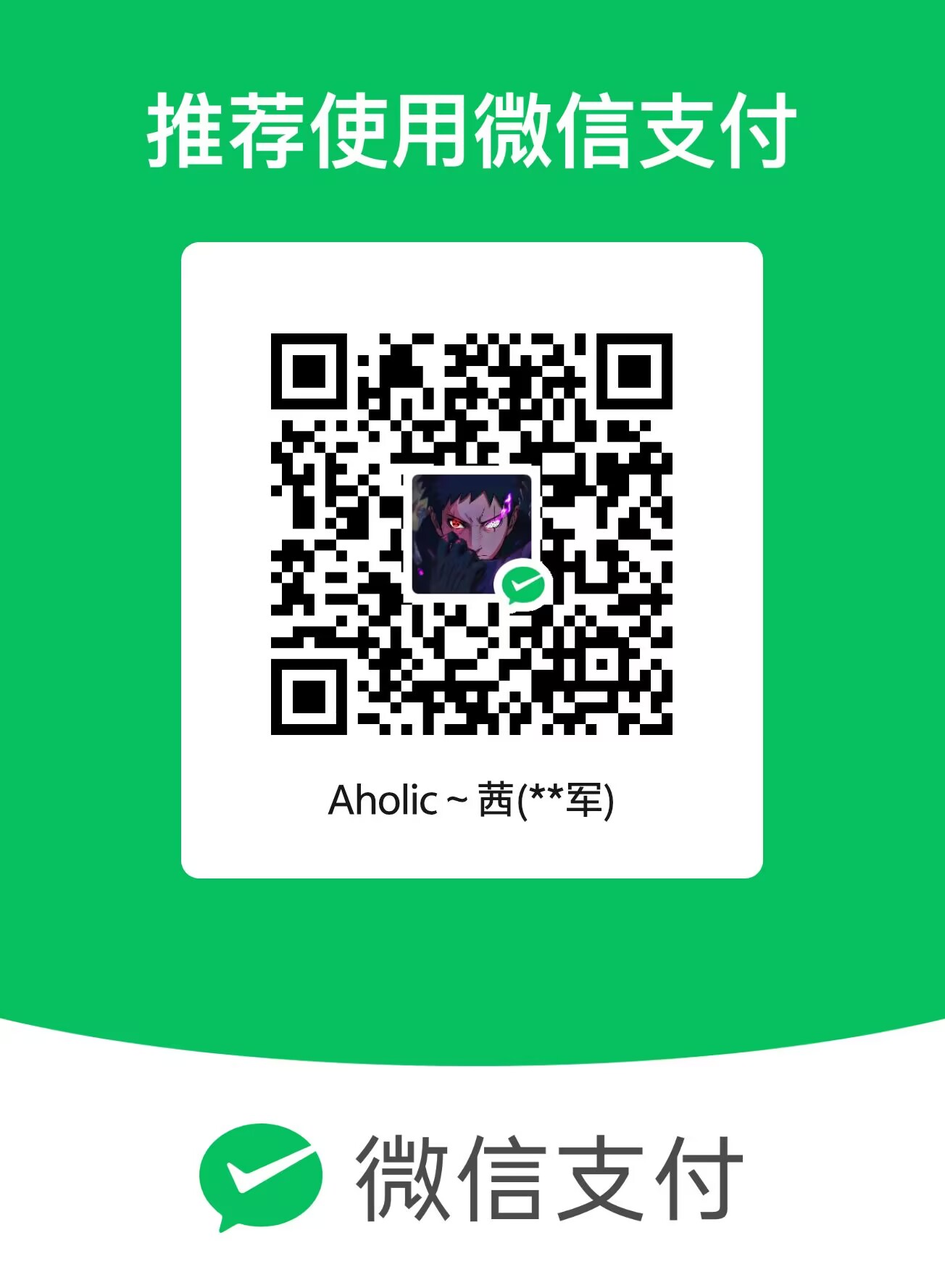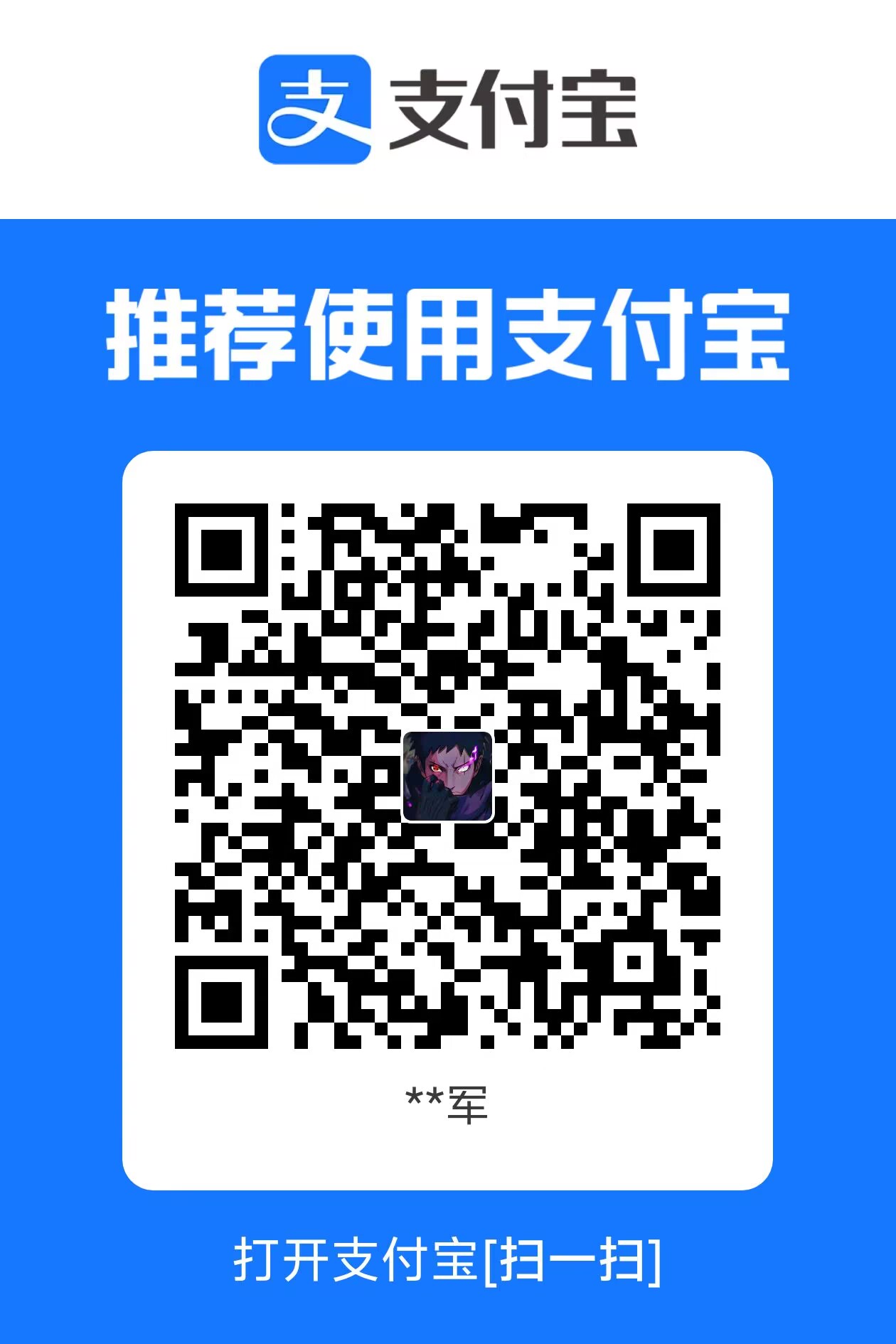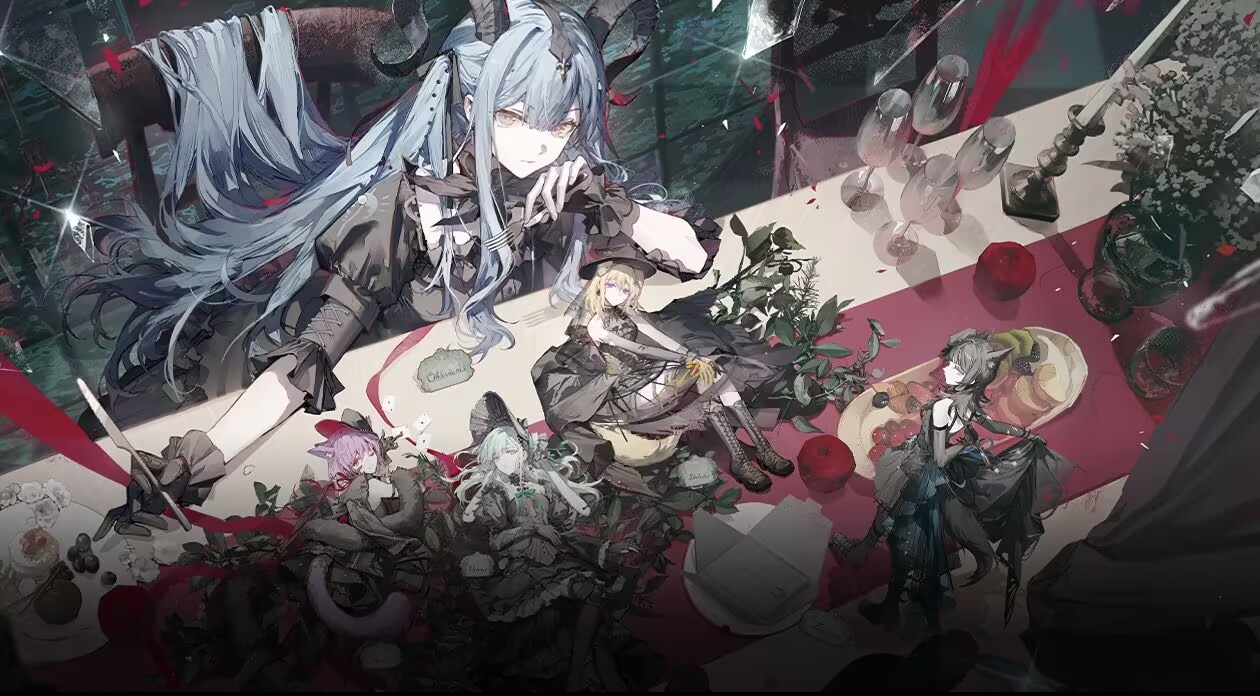Unity入门——其他

Unity入门——其他
Aholic~茜场景切换
有两种创建场景的方法:
通过File菜单选择New Scene
在项目文件夹右键选择Create→Scene
1 | //需要引用UnityEngine.SceneManagement命名空间 |
添加方式:
通过File→Build Settings打开面板,点击”Add Open Scenes”添加当前打开的场景
直接将场景文件拖入Build Settings面板的Scenes In Build列表
退出游戏
通常绑定到ESC键或退出按钮,在Unity编辑器中运行时无效,仅在发布后的游戏中生效
1 | Application.Quit(); |
鼠标隐藏锁定
隐藏鼠标主要用于第一人称射击游戏等不需要显示鼠标指针的场景。
1 | Cursor.visible = false; |
锁定鼠标可以将其固定在屏幕中心或窗口范围内,增强游戏沉浸感。
1 | Cursor.lockState = CursorLockMode.Locked // 锁定到屏幕中心 |
设置鼠标图片
自定义鼠标指针图片,提升游戏视觉效果
1 | public Texture2D tex; |
图片宽高应一致,以避免鼠标指针变形。
非透明图片需设置为光标模式,以确保正确显示。
随机数和Unity自带委托
随机数
1 | int Random.Range(int min, int max); |
委托
1 | //C#的自带委托 |
模型资源的导入
模型由什么构成
- 骨骼系统:非必须组件,仅当模型需要动作时才需包含骨骼信息,静态物体不需要骨骼
- 网格面片:必须组件,由三角形面片拼接构成模型轮廓,建模过程相当于”数字捏泥人”
- 贴图材质:必须组件,决定模型表面颜色和视觉效果,如同给模型”穿上皮肤”
- 潜在要素:材质和UV等高级特性暂未涵盖,将在后续课程中专门讲解
Unity支持的模型格式
- 推荐格式:FBX为官方首推格式,具有最佳兼容性和功能支持
- 其他格式:支持但不推荐.dae/.3ds/.dxf/.obj等专业建模软件导出格式
- 格式来源:不同建模软件(Maya/3D Max等)有各自原生格式,但主流软件均可导出FBX
- 开发规范:团队协作时应统一使用FBX格式,避免格式混乱导致的问题
评论
匿名评论隐私政策
✅ 你无需删除空行,直接评论以获取最佳展示效果